Chyba nebyla nalezena nezbytným ovladačem nosiče - proč to vzniká a jak ji opravit

- 1500
- 78
- Baltazar Kocman
Instalace Windows na PCS je nejvhodnější pro výrobu z flash disk. V tomto případě však na samém začátku procesu instalace nového systému typ typu „Nezbytný ovladač nosiče nebyl nalezen“, po kterém je instalace přerušena, často se objevuje. Vyskytuje se nejčastěji kvůli nedostatku těch velmi řidičů na instalačním médiu, které jsou nezbytné pro inicializaci počítačového vybavení.

Hlavní důvod chyby
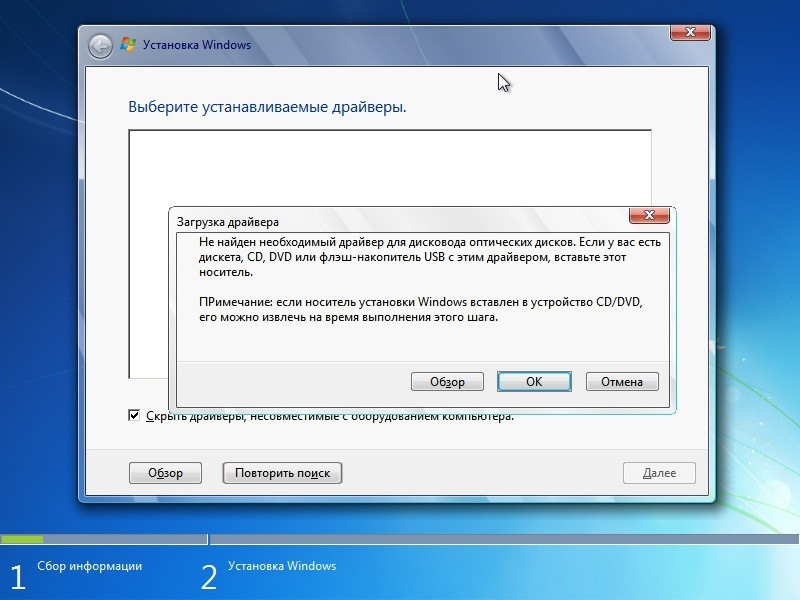
Chyba typu „nenalezená nebo poškozena nezbytným ovladačem nosiče“ se vyskytuje v počáteční fázi instalace Windows na počítači nebo notebooku. Abychom pochopili, proč se zdá, je nutné zjistit, jak přesně je nový systém nainstalován. Algoritmus je následující:
- Po stisknutí tlačítka napájení počítač inicializuje vyhledávání bootovacího dopravce a spustí instalační program zaznamenaný na něm.
- Program zkopíruje soubory na pevný disk a poté přidá položku do oblasti MFT, se kterým je po opětovném načtení PC spuštěn proces rozbalení systémových souborů nového systému.
Ale že program může „rozpoznat“ pevný disk a spouštěcí jednotku, potřebuje ovladače následujících zařízení:
- čipová sada (severní a jižní mosty);
- USB nebo disco;
- HDD řadič.
Základní seznam ovladačů Microsoft je k dispozici na nejvíce instalačním médiu. Pokud použité komponenty vyžadují konkrétní ovladače, pak instalační program jednoduše nebude schopen „porozumět“, kde potřebujete kopírovat soubory a kde je záznam MFT (protože zařízení nefunguje plně). V souladu s tím se instalace oken ani nezačne.
Praxe ukazuje, že s touto chybou se uživatelé nejčastěji setkávají při pokusu o instalaci Windows z jednotky připojené k portu USB 3.0, protože balíček ovladačů na podporu v instalačních obrázcích Windows XP, 7 a 8 jednoduše chybí. Řešení je jednoduché - připojte USB flash disk k USB 2.0. Pokud takový port neexistuje (stane se to v notebookech), budete muset v době instalace pro USB zahrnout režim „Legacy“ v době instalace pro USB. Toto nastavení násilně přepne porty do kompatibilního provozního režimu s 2.0.

Chyba „při instalaci s DVD nenašla nezbytný ovladač pro objev optických disků“
Podobná chyba při instalaci oken z DVD-disk (CD, Blu-ray) se vyskytuje pořadí méně často často. Hlavní důvody jeho vzhledu:
- V počítači nebo notebooku je zastaralá čipová sada a v integrovaných ovladačích pro něj není vhodné. Tento důvod často nastává na počítačích s zastaralými zásuvkami S754, S939 na základě NForce Nvidia
- Instalační disk je zaznamenán s chybami, součástí dat (kde jsou řidiči uloženy spravedlivé).
- Používá se jednotka DVD připojenou přes USB.
- Nefunkční zařízení. Instalační program nelze považovat za kód zařízení PID a identifikovat jeho přesný model (a proto vyberte soubor SYS).

Při instalaci Windows 10 se problém častěji objevuje při použití obrázku LTSB (LTSC), ve kterém je balíček ovladačů výrazně řezán.
Aby se chyba obešla, doporučuje se:
- Proveďte instalaci z DVD jednotky připojené přes rozhraní SATA2 nebo IDE (přímo na základní desku);
- Zapište si instalační disk další program (Ashampoo Burning Studio, Ultraiso) pomocí minimální dostupné rychlosti pálení pro stávající jednotku.
Pokud je důvodem přesně absence řidičů, musí být integrovány do instalačního obrazu. Chcete -li to provést, musíte zjistit přesný model základní desky, stáhnout ovladače (z webových stránek výrobce), rozbalit je (pomocí univerzálního extraktoru) a přidat soubory (s rozšířením .Sys a .Inf) na obrázku instalace. To vše je pohodlnější prostřednictvím aplikace Ntlite.
A někteří výrobci mateřských desek vytvářejí speciální nástroje pro vytváření bootovacích nosičů, kteří jsou plně kompatibilní s jejich vybavením. Pro ASROCK je to vítězství 7 USB Patcher, pro MSI - MSI Smart Tool.
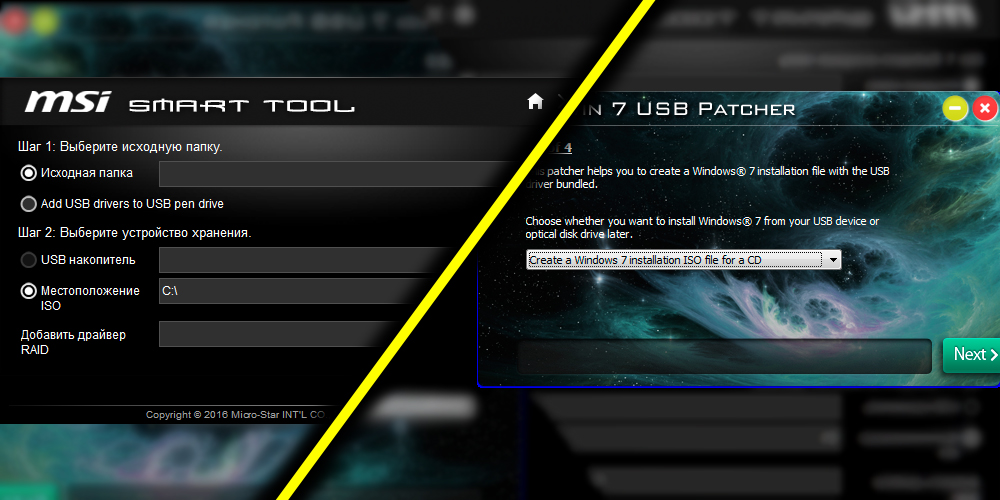
Použití jiného softwaru k nahrávání jednotky USB
Chyba typu „nenalezená nebo poškozena nezbytným ovladačem nosiče“ při instalaci oken se může objevit také v důsledku nesprávného záznamu obrázku na jednotce USB. Uživatelé často čelí tomu, kdo připravil flash disk pro přenos instalačních souborů na něj pomocí aplikace UNETBOOTIN. Místo toho se doporučuje použít:
- Rufus (vhodné pro re -lApped Images);
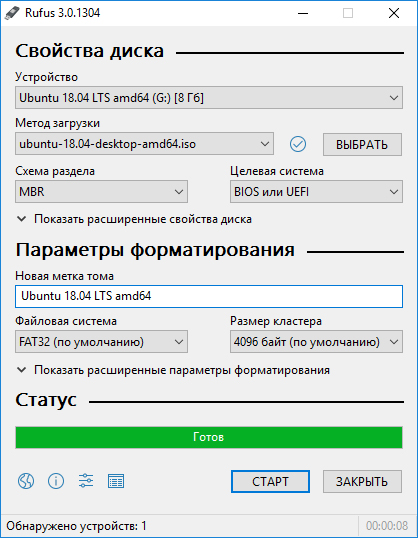
- UltraISO (nahrávání v režimu USB-HDD).
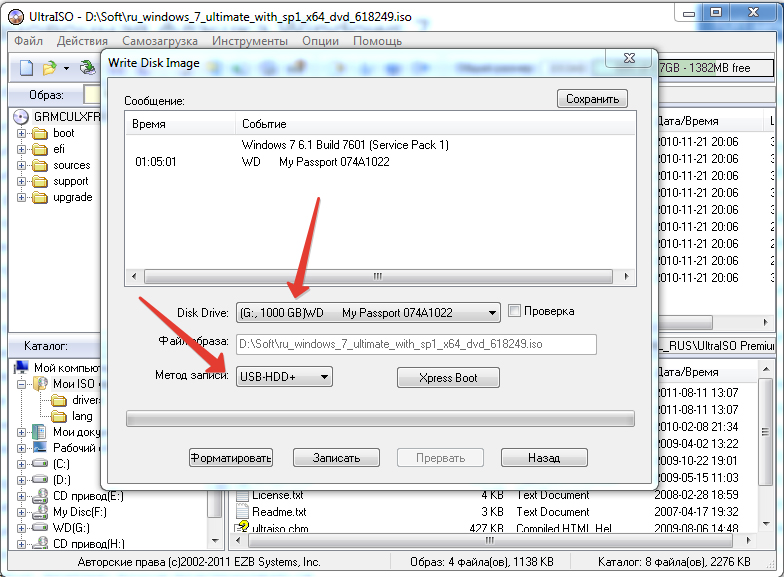
Při používání Rufus je nutné zvolit správný typ vytvořené jednotky: UEFI (GPT, udržovaný pouze na Windows 7 a vyšší) nebo BIOS (MFT, se doporučuje pro zastaralé vybavení kvůli lepší kompatibilitě).
Problémy s nakládací jednotkou flash
Chyby Windows se mohou objevit v důsledku poruchy samotného flash disk. A doporučuje se jej připojit k portu přesně USB 2.0 (s černým jádrem, v USB 3.0 - Je modrá). Před vytvořením instalace USB Flash Drive se doporučuje naformátovat ji pomocí standardních nástrojů Windows (vypnutí položky „rychlé formátování“).
A na starých základních deskách nemusí být možnost instalace systému prostřednictvím USB (nedostatek podpory na úrovni BIOS) zcela nepřítomná. V tomto případě může být řešení následující:
- Použijte DVD jednotku;
- Namontovat „na síti“ (pokud je počítač připojen k místní síti).
K chybím v 95% případů se tedy vyskytuje v důsledku nedostatku řidičů nebo při připojení instalační flash jednotky k portu USB 3.0. Zbývajících 5% je použití zastaralé a irelevantní základní desky nebo poškození údajů na spouštěcí jednotce.
- « Nejlepší programy a nástroje pro boj proti reklamě v prohlížeči
- Metody korekce Windows Windows NTDLL.Dll »

